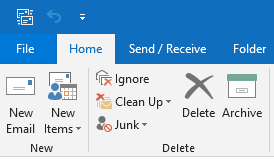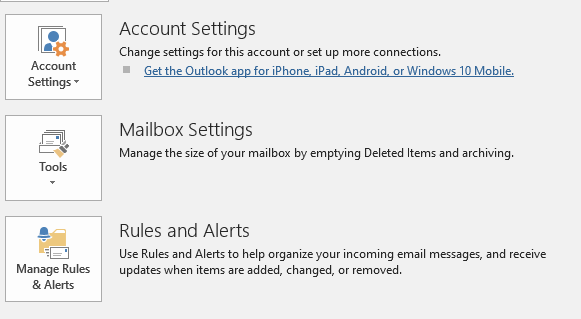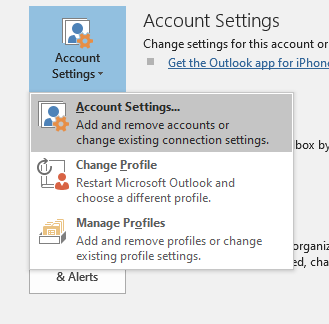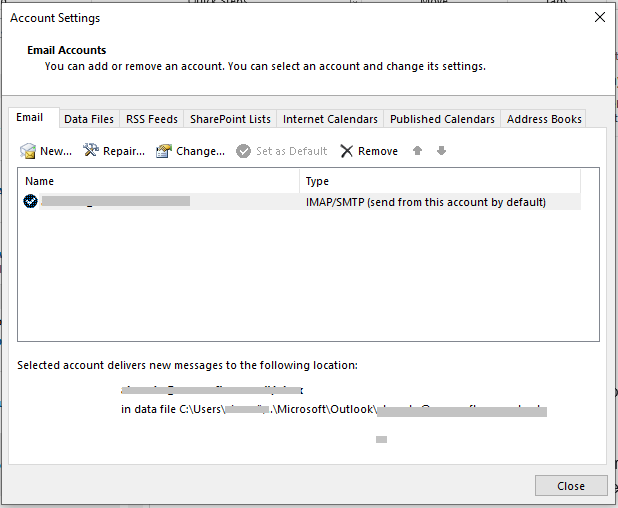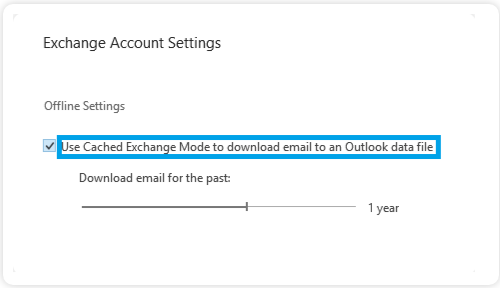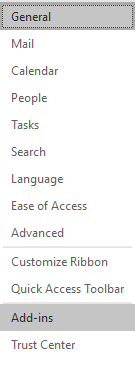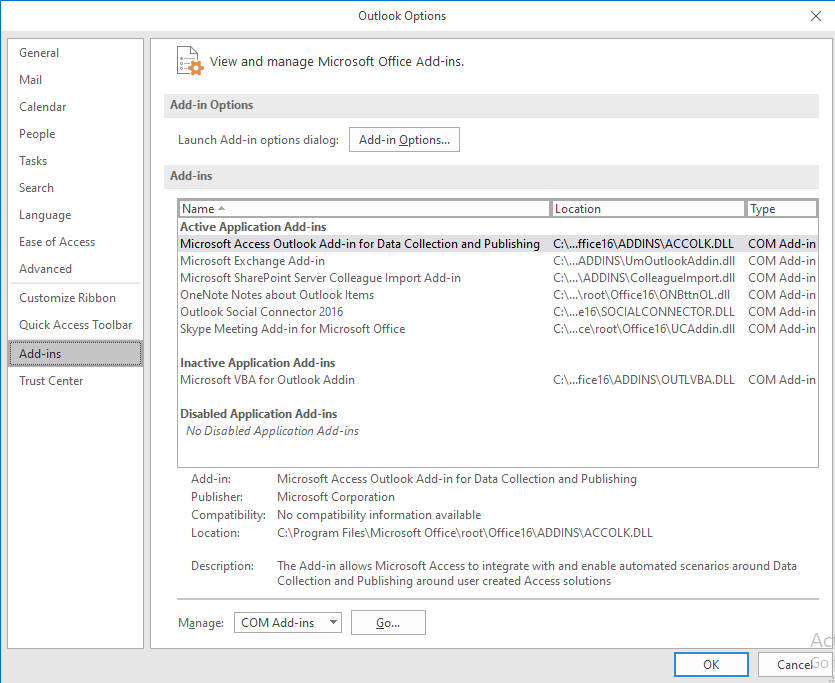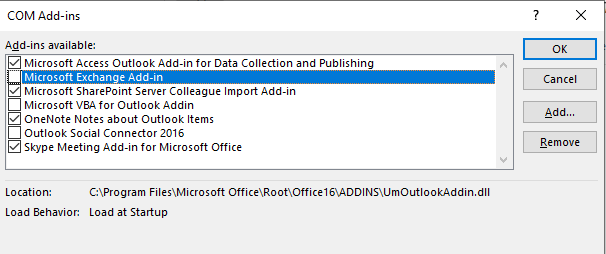"No se puede expandir la carpeta" es uno de los errores más comunes de Outlook que se produce cuando el usuario intenta expandir una carpeta compartida, una carpeta pública, una libreta de direcciones o un buzón secundario. En este artículo discutiremos qué desencadena "No se puede expandir la carpeta" y ayudarte facilmente reparación no se puede expandir la carpeta error.
Tabla de contenido:
- Modo de intercambio en caché activo
- Límite de carpeta establecido excedido.
- Interrupciones continuas para complementos de terceros
- Archivos OST o PST corruptos / dañados
A continuación se presentan algunas de las razones que causan no se puede expandir la carpeta error y como reparar no se puede expandir la carpeta error.
1. Modo de Intercambio en Caché está “ON”
Habilitar modo de intercambio en caché mejora la experiencia del usuario, ya que guarda una copia del buzón en formato de archivo OST en su sistema informático. El modo de intercambio de caché proporciona un fácil acceso a sus datos de Outlook durante una conexión a Internet baja. De forma predeterminada, el modo Exchange está activado.
Cuando el archivo OST se sobredimensiona. Hace que el buzón y otras carpetas se corrompan y sean inaccesibles.
Nota: La opción de modo en caché solo está disponible en cuentas Exchange, no en cuentas POP3 e IMAP.
Intente desactivar el modo en caché para ver si es el archivo OST de gran tamaño la causa de este problema. Aunque esto podría resultar en una velocidad de carga lenta y una ligera caída en el rendimiento, posiblemente pueda resolver este problema.
Puede desactivar el modo de caché de intercambio. Simplemente siguiendo los pasos a continuación.
Pisar 1: Abierto Outlook solicitud. Luego haga clic en File.
Pisar 2: Escoger Account Settings.
Pisar 3: Haga clic en Account Settings.
Pisar 4: Una vez que haya seleccionado la cuenta, haga clic en Change pestaña.
Pisar 5: En la configuración fuera de línea, desmarque la Use Cached Mode.
Pisar 6: Cerrar y reiniciar la aplicación de Outlook.
Si está utilizando una cuenta POP3 o IMAP. Si la desactivación del modo de intercambio en caché no resuelve el problema, siga leyendo.
2. Límite de Carpetas Excedido
En las cuentas de Microsoft Exchange, Outlook tiene un límite establecido de 1000 carpetas. Las carpetas adicionales son inaccesibles y no se pueden expandir. Los usuarios de las versiones de Outlook 2010, 2013, 2016 y 2019 están limitados a 500 carpetas en las que cada carpeta puede contener hasta 100.000 archivos. Si sus archivos de Outlook han superado estos límites especificados, el usuario no puede acceder a las carpetas específicas.
Dos sencillos pasos para solucionar este problema.
Pisar 1: Realice una copia de seguridad de todos sus correos electrónicos importantes y otros datos de Outlook.
El propósito principal de la copia de seguridad es crear una copia de los datos. Que se puede utilizar en caso de pérdida accidental de datos o inaccesibilidad de los datos debido a virus u otro ataque de malware, corrupción de datos, etc.
Puede realizar una copia de seguridad de sus datos de Outlook de dos formas
- Hágalo usted mismo (manualmente) usando la función Importar / Exportar en Outlook.
- Haga una copia de seguridad de sus datos de Outlook utilizando una herramienta avanzada de copia de seguridad de Outlook.
Remo Outlook copia de seguridad y migración es una herramienta fácil de usar para realizar una copia de seguridad de todos sus datos de Outlook sin ningún problema. Con esta herramienta, puede personalizar la configuración para realizar copias de seguridad de todos los datos de Outlook o de atributos específicos como correos electrónicos, contactos, eventos, etc. de Outlook. Además, también puede utilizar la opción de copia de seguridad avanzada para programar la copia de seguridad de Outlook en una fecha u hora posterior.
Cuando haya terminado de realizar una copia de seguridad de sus datos importantes. Es extremadamente importante seguir el siguiente paso.
Pisar 2: Eliminar todos los correos electrónicos o carpetas no deseados.
Algunos de sus correos electrónicos o archivos de datos sin importancia o irrelevantes pueden estar consumiendo mucho espacio de almacenamiento en su disco duro.
Eliminarlos de forma permanente para ahorrar espacio en su disco duro tiene mucho sentido. Lo que resultará en carpetas menores en su disco.
Compruebe de forma rutinaria si hay correos electrónicos no deseados u otros archivos de datos en su buzón para eliminarlos.
En caso de que eliminar los correos electrónicos y los archivos adjuntos de Outlook no lo haya ayudado reparar no se puede expandir la carpeta error en Outlook y luego continúe con la siguiente solución.
3. Interrupciones Constantes de Complementos de Terceros
Los complementos de Outlook son aplicaciones de terceros diseñadas para mejorar el rendimiento y la productividad de los usuarios.
Si ha instalado varios complementos en su computadora. Muchas veces puede haber un conflicto entre dos o más complementos, provocando el caos. Lo que podría dar como resultado "no se puede expandir la carpeta de error".
Puede intentar deshabilitar todos los complementos en Outlook. Y cuando el error ya no sea un problema. Habilite un complemento a la vez para ver cuál fue el culpable.
Siga los pasos que se indican a continuación para deshabilitar los complementos en Outlook.
Pisar 1: Abierto Outlook solicitud.
Pisar 2: Haga clic en File, encima. Haga clic en options, luego haga clic en Add-ins.
Pisar 3: En la pantalla aparece una lista de todos los complementos activos, inactivos y deshabilitados.
Pisar 4: Parte inferior de la página, seleccione Manage: COM Add-ins, prensa Go.
Pisar 5: Desmarque los complementos que desee deshabilitar y luego haga clic en Ok.
En caso de que descubra qué complemento fue responsable del error. Desinstale el complemento y continúe trabajando con Outlook.
Si las soluciones mencionadas anteriormente no solucionaron el error. Entonces existe la posibilidad de que sus archivos OST o PST estén corruptos. Para reparar los archivos de datos de Outlook corruptos, consulte la siguiente sección.
4. Archivos OST o PST Corruptos
Un archivo de datos de Outlook dañado puede hacer que sus carpetas sean inaccesibles. Los archivos OST y PST se corrompen de diferentes maneras que van desde apagados incorrectos, cortes de energía abruptos, ataques de virus y malware, disco duro dañado, archivos de gran tamaño, etc.
Dependiendo de su configuración de Outlook. Está utilizando un archivo .PST o un archivo .OST. Usted puede buscar archivo de datos de Outlook aquí.
Puede reparar archivos corruptos de dos formas:
Puede hacerlo manualmente usando la herramienta SCANPST.exe. Utilizando scanPST.exe puede reparar menores corrupción en archivos OST o PST. Sin embargo, tiene ciertos inconvenientes, como realizar cambios irreversibles en su archivo de datos de Outlook.
Si desea reparar de forma segura un archivo OST o PST extremadamente corrupto y no quiere correr el riesgo de perder los datos. Usar Remo reparar Outlook PST. A diferencia de scanpst.exe, crea una copia del archivo original y trabaja en él, haciendo que la reparación del archivo sea un proceso sin complicaciones.
Repare archivos PST y OST utilizando REMO REPARAR OUTLOOK PST.
- Repara archivos PST gravemente dañados, corruptos o incluso inaccesibles.
- No solo repara archivos corruptos, sino que también recupera datos eliminados de Outlook como (correos electrónicos, notas, contactos, calendario, recordatorios, etc.)
- Utiliza un mecanismo de solo lectura para garantizar que no se dañe el archivo PST dañado durante el proceso de reparación.
- REMO HERRAMIENTA DE REPARACIÓN PST también repara archivos OST corruptos. Escanea y lee el contenido de un archivo OST dañado y regenera un archivo PST en buen estado.
Conclusión
Debido a razones como el modo de caché de intercambio activo, cruzar el límite de archivos establecido y otras razones como se mencionó anteriormente, puede ocurrir el error "no se puede expandir la carpeta".
Sin embargo, siguiendo las soluciones mencionadas anteriormente, no debería tener ningún problema para resolver el error y acceder a su carpeta. Si recibe muchos correos electrónicos a diario, elimine los correos electrónicos o carpetas no deseados allí mismo, esto evitará que su archivo de datos se hinche y garantizará una funcionalidad sin problemas.